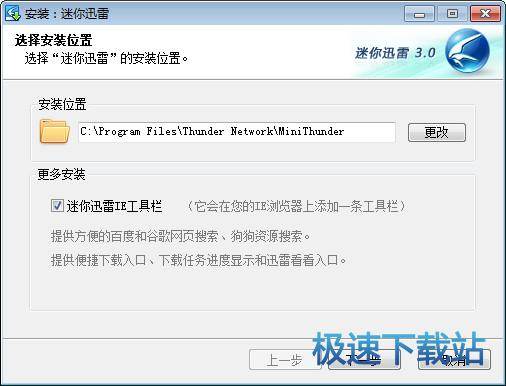迷你迅雷使用教程
时间:2020-09-17 15:08:27 作者:无名 浏览量:55
迷你迅雷是一款迅雷公司开发的精简版下载工具,迷你迅雷功能非常的强大,大家可以用这款迷你迅雷下载任何资源,通过迷你迅雷最新版能够让大家轻松快捷的拥有高速的下载速度,却几乎不耗任何系统资源,需要的朋友不要错过了,快来下载体验吧,下面小编给大家说说使用方法,希望可以帮助到大家。
功能介绍:
1.迷你迅雷的界面和操作模式与IE的标准下载完全相似。 任何用户都可以轻松上手,它也非常适合对下载软件的复杂操作感到无聊的用户。
2.mp3资源经过特别优化,使用户可以轻松享受高速下载音乐的乐趣;
3.较小的安装包可使用户轻松安装迷你迅雷。

迷你迅雷使用教程图1
软件特色:
极速下载引擎
多年下载技术沉淀,实现极速下载
全协议支持
P2SP、BT、Ed2k全协议下载支持。
轻量化程序架构
小巧身材实现强大的下载功能,快速轻便
智能资源管理系统
智能资源调度,节约系统资源程序
健康智能管理
从底层架构开始,远离假死和崩溃。
清爽界面
浅蓝色清爽界面设计,简洁而不简单
安装步骤:
安装时会选择是否安装迷你迅雷ie工具栏,用户可自行选择

迷你迅雷使用教程图2
正在安装,等待一会就可以了

迷你迅雷使用教程图3
使用教程:
1.运行打开mini(迷你)迅雷后,

迷你迅雷使用教程图4
2.在选择界面中,有一个要打开的下一个文件按钮,只需选择您需要打开操作的功能即可。
编辑器将以新任务为例进行演示:

迷你迅雷使用教程图5
3.选择mini(迷你)迅雷创建一个新任务,然后进入设置界面。 请根据提示,在以下界面中输入需要下载的文件链接。

迷你迅雷使用教程图6
4.选择开始下载并进入文件下载设置界面,您可以在此处自定义下载后当前文件的名称和地址,并在设置后单击[开始下载]。

迷你迅雷使用教程图7
5.最后,迷你(mini)迅雷开始下载,您可以等待它完成下载。

迷你迅雷使用教程图8
6.如果您不想下载文件,则可以选择界面底部的[X]以关闭和取消。 或选择暂停按钮(左下角的第二个按钮)以暂时停止任务执行,或者选择再次开始下载(左下角的第一个按钮)。
常见问题:
迅雷迷你版如何卸载?
打开迷你迅雷属性查找目标接着把迷你迅雷所有的配件按shift+DLE删了就是了。
迅雷迷你版如何使用代理?
1、运行打开迷你迅雷【一个小箭头】——【配置中心】
迷你迅雷 3.1.1.58 官方版
- 软件性质:国产软件
- 授权方式:免费版
- 软件语言:简体中文
- 软件大小:451 KB
- 下载次数:24285 次
- 更新时间:2020/9/17 6:19:40
- 运行平台:WinXP,Win7...
- 软件描述:迷你迅雷是迅雷5下载工具的另一不带广告迷你版,它拥有迅雷5的常规功能,包括资源下... [立即下载]
相关资讯
相关软件
电脑软件教程排行
- 怎么将网易云音乐缓存转换为MP3文件?
- 比特精灵下载BT种子BT电影教程
- 微软VC运行库合集下载安装教程
- 土豆聊天软件Potato Chat中文设置教程
- 怎么注册Potato Chat?土豆聊天注册账号教程...
- 浮云音频降噪软件对MP3降噪处理教程
- 英雄联盟官方助手登陆失败问题解决方法
- 蜜蜂剪辑添加视频特效教程
- 比特彗星下载BT种子电影教程
- 好图看看安装与卸载
最新电脑软件教程
- QQ旋风下载器功能详细介绍及安装教程
- PP安卓助手电脑版功能介绍及安装教程
- MP4格式转换器新手使用图文教程
- Gmail邮箱客户端账号注册的详细教程
- 迷你迅雷使用教程
- 康福中国Camfrog在视频上写字功能开启技巧
- 极品五笔安装使用技巧
- 火线魔盒安装使用技巧
- 得力考勤管理系统最新版安装使用方法
- 百度浏览器hao123专版下载使用方法
软件教程分类
更多常用电脑软件
更多同类软件专题